很多小伙伴拿到工资表后,都要制作成工资条发给员工,新手会计或HR如果不懂怎么制作工资条的话,赶紧收藏这篇文章吧,小会今天教你3招不用函数就能制作工资条的办法,赶紧收藏本文吧~
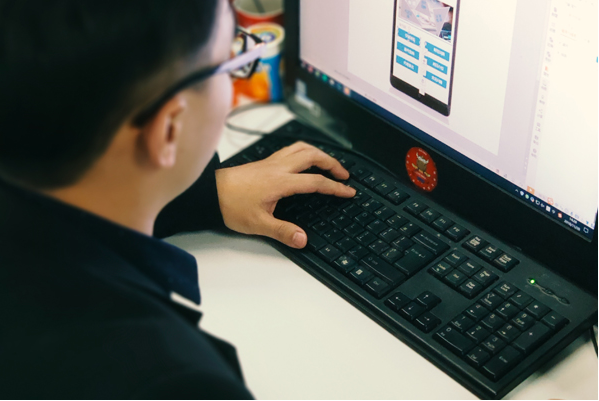
单行表头形式的工资条
如下图,工资表的表头只占一行单元格的,制作工资条是最简单的。
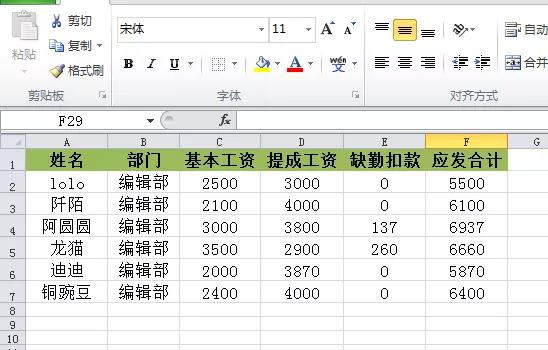
步骤如下:
1. 用辅助列的方式,在工资表的右侧输入序号,依次向下复制两次:
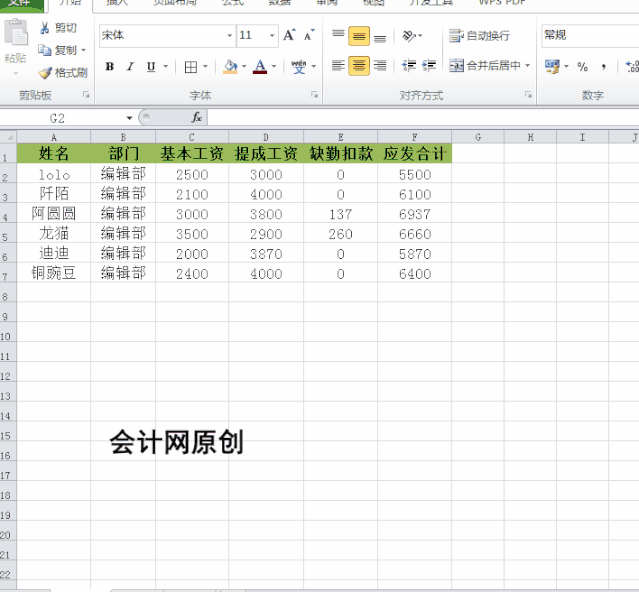
2. 把表头复制,粘贴到第二次复制的序号前:
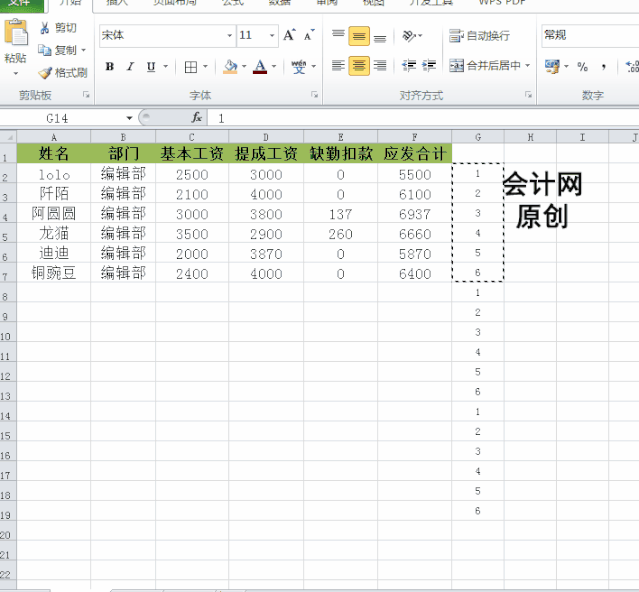
3. 从右往左,选择除了第一行表头外的所有单元格区域,排序:
(PS:按住shift键,选择区域内的两个顶点可快速完成单元格区域选择)
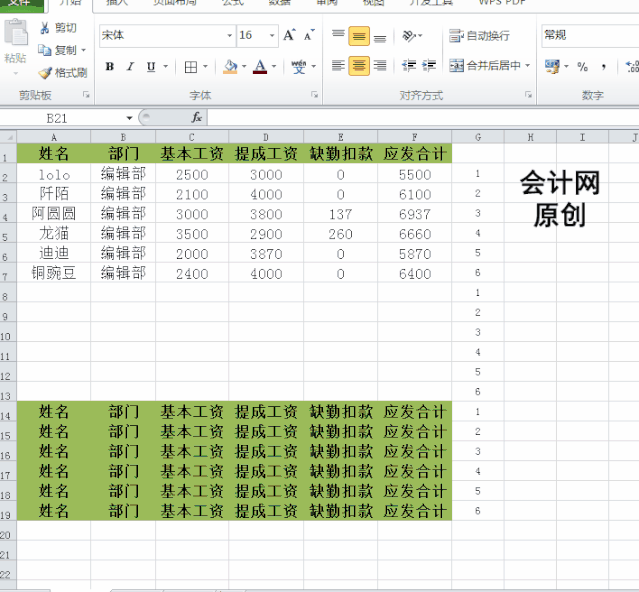
单行表头的工资条制作完毕!
含合并单元格的工资条
如果工资条中含有合并单元格的话,还能不能用上述添加辅助列的方式呢?比如像下表:
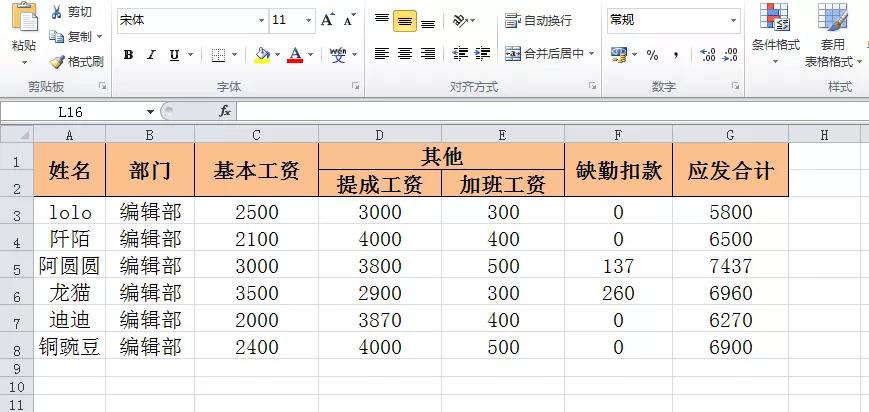
答案是可以的,辅助列排序定位的办法,步骤如下:
1. 在工资表的右侧输入序号,依次向下复制两次(如果表头占了三行单元格的,就复制3次,以此类推):
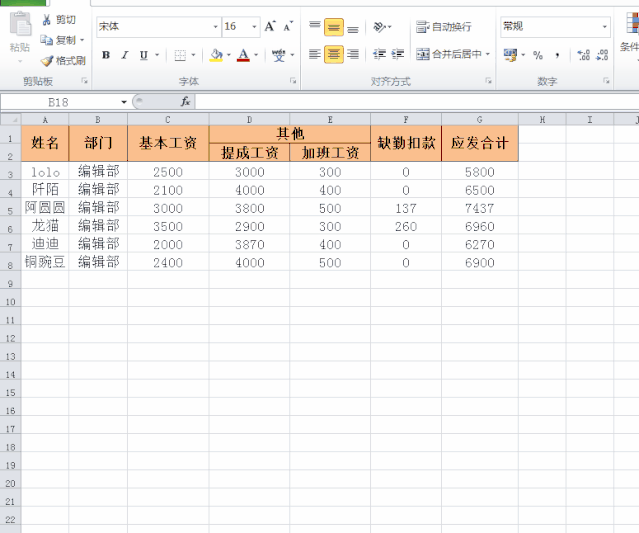
2. 选中H3:A20区域,排序:
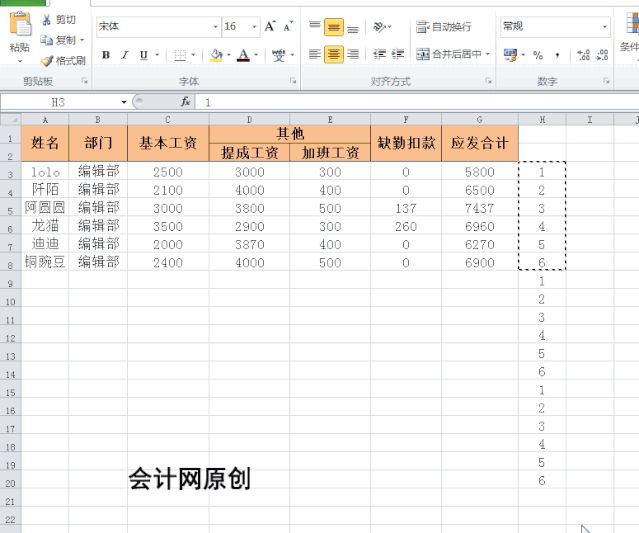
3. 复制表头标题,选中H3:A20区域,Ctrl+G,定位条件选择“空值”,粘贴:
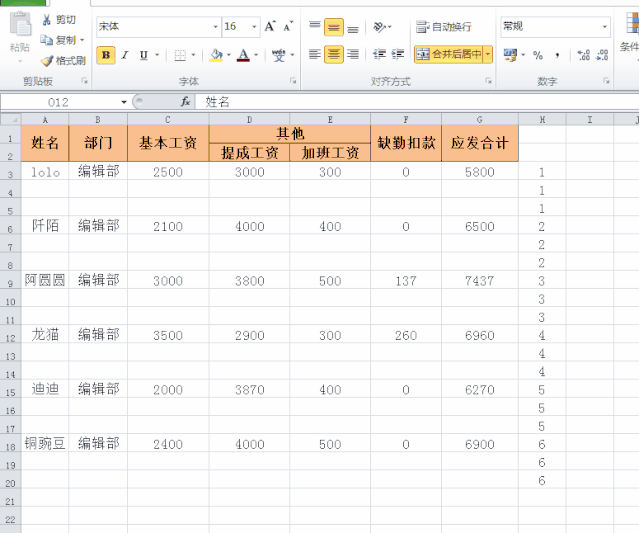
4. 最后再删除辅助列的序号即可,工资条就出来啦~
这里小会也有另外一种方法,不用辅助列,填充定位法:
1. 复制表头:
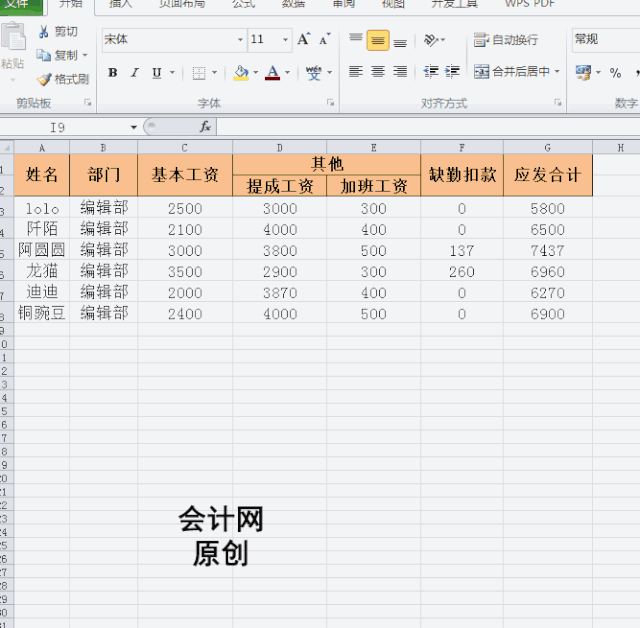
2. 在复制的表头标题下左侧第一个单元格内输入A3,选择A3下的3行单元格,向下填充6次,出现A8:
(PS:因为上面工资表中第一名员工“lolo”所在单元格是A3,以此类推;如果希望每个员工的工资条下多一空行,则选取A3下的4行单元格;实际中有多少名员工就向下填充多少次)
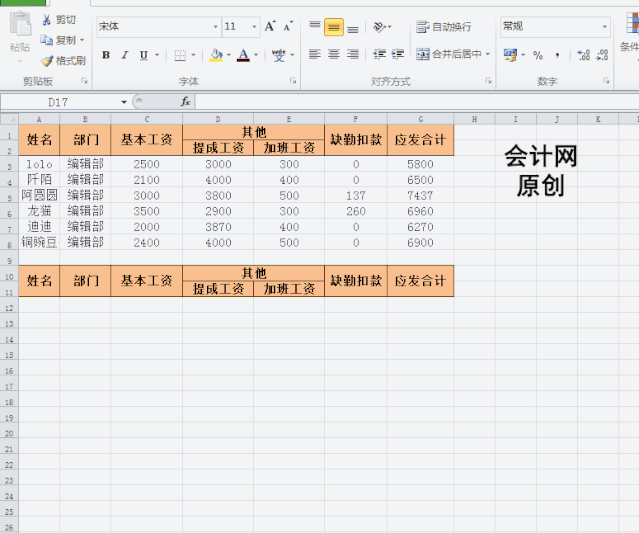
3. 选中A列,Ctrl+H,把“A”替换成“=A”:
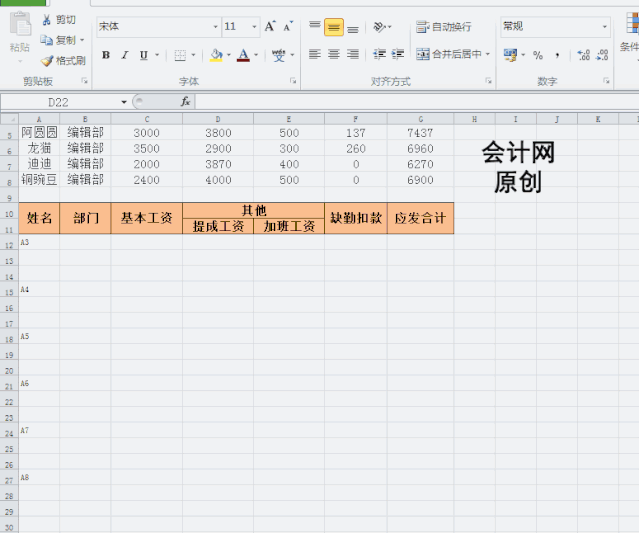
4. 选中刚替换的A列,往右填充,用格式刷统一格式:
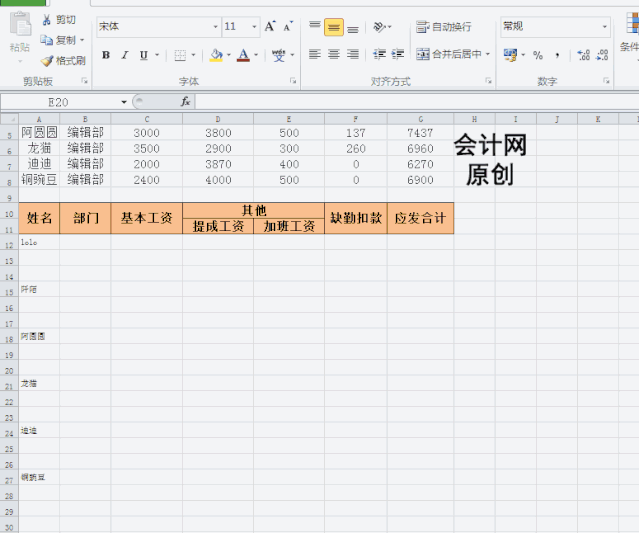
5.复制表头,选中A12:A27,Ctrl+G,定位条件选择“空值”,粘贴:
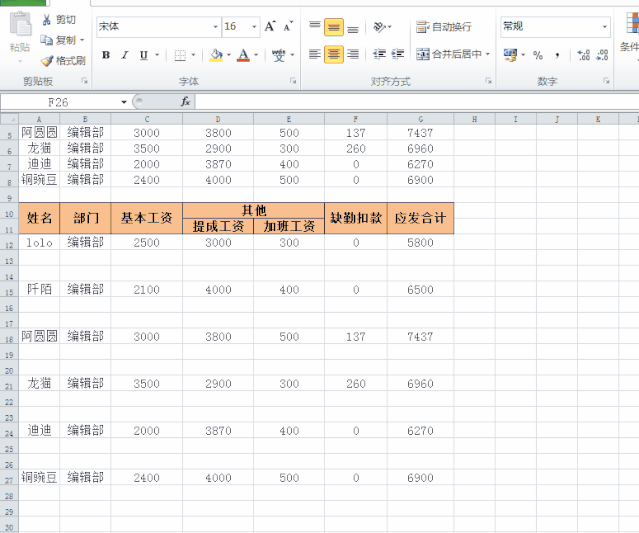
以上3种制作工资条的方式,你学会了吗?














